כאשר Windows קורס עם מסך כחול, זה אומר שאחד ממרכיבי המחשב שלך (HDD, RAM, VGA) פגום, או שתוכנית מותקנת או מנהל התקן לא תואם או פגום. מהסיבה הראשונה וכדי לאתר אם רכיבי החומרה העיקריים שלך (HDD ו-RAM) תקינים, כתבתי את המדריכים הבאים:
- כיצד לאבחן את הזיכרון של המחשב (RAM) עבור בעיות.
- כיצד לאבחן את הכונן הקשיח (HDD) עבור בעיות חומרה.
במדריך זה, אני אראה לך כיצד למצוא איזה מנהל התקן במערכת שלך גורם למחשב שלך לקרוס עם מסך כחול, על ידי שימוש במנהל אימות מנהלי התקנים.
מאמת מנהל ההתקן הוא כלי מובנה, במערכת ההפעלה Windows 7, 8 ו-10, שיכול לעזור לך לאתר איזה מנהל התקן גורם למחשב שלך לקרוס עם מסך כחול של מוות (BSOD), על ידי הדגשת מנהלי ההתקנים המותקנים ב- רקע כללי. זכור כי ייתכן שלא תפעיל את מנהל אימות מנהל ההתקן במשך זמן רב מאוד מכיוון שהמחשב שלך יתרסק לעתים קרובות.
כיצד להשתמש במאמת מנהלי התקנים כדי לאתר מנהלי התקנים פגומים ב-Windows.
הערות חשובות: לפני הפעלת מאמת מנהל ההתקן, בצע את הפעולות הבאות:
1. צור נקודת שחזור מערכת.
2. אם אתה משתמש ב-Windows 10, 8 או 8.1, הפעל את תפריט F8 'אפשרויות אתחול מתקדמות', הוא כדי להפעיל את המערכת שלך בקלות מצב בטוח, אם Windows לא יכול לאתחל.
שלב 1. הפעל את אימות מנהל ההתקן.
כדי להפעיל את מאמת מנהל ההתקן במערכת שלך:
1. ללחוץ חלונות  + “ר" מקשים לטעינת לָרוּץ תיבת דיאלוג.
+ “ר" מקשים לטעינת לָרוּץ תיבת דיאלוג.
2. סוּג מאמת ולחץ להיכנס כדי לפתוח את מנהל אימות מנהלי התקנים כְּלִי.
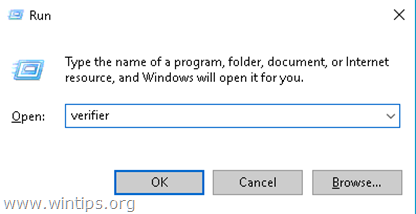
3. במסך הראשון, בחר צור הגדרות מותאמות אישית (למפתחי קוד) ולחץ הַבָּא.
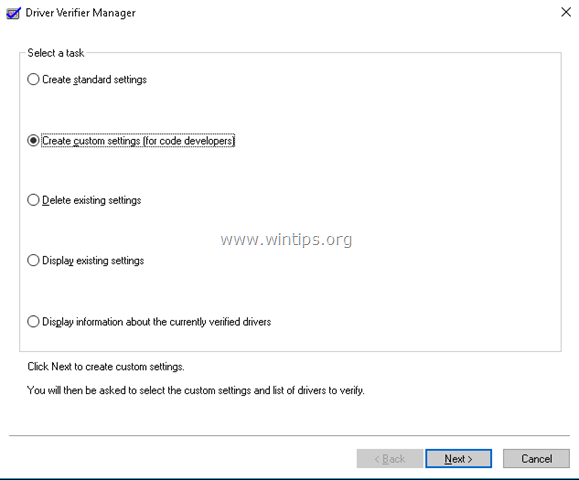
4. במסך "בחר הגדרה בודדת מרשימה מלאה זו", בדוק רק את הדברים הבאים:
1. בריכה מיוחדת
2. כפה בדיקת IRQL
3. מעקב אחר בריכה
4. זיהוי מבוי סתום
5. בדיקות אבטחה
6. בדיקת תאימות ל-DDI
7. שיקים שונים
5. בסיום, לחץ הַבָּא.
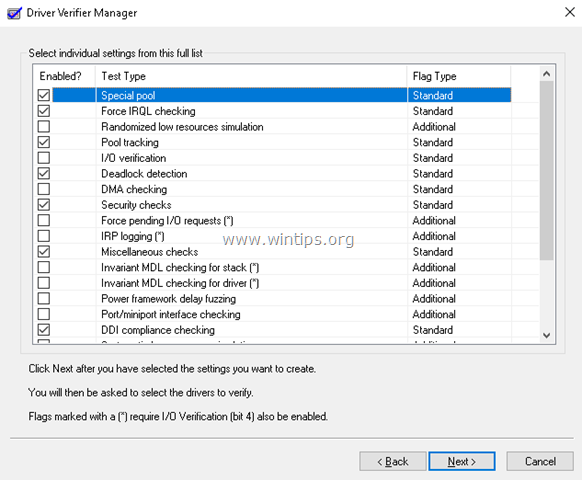
6. לאחר מכן בחר שם נהג מתוך רשימה ולחץ הַבָּא.
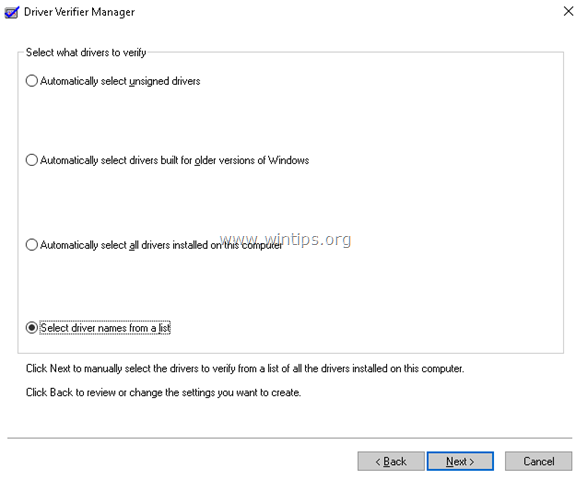
7. מיין לפי של הספק שֵׁם.
8. בחר את כל מנהלי ההתקן שאינם של Microsoft מהרשימה ולחץ סיים. *
* הערה: גלול מטה ברשימה כדי להציג ולבחור את כל מנהלי ההתקן שאינם של MS.
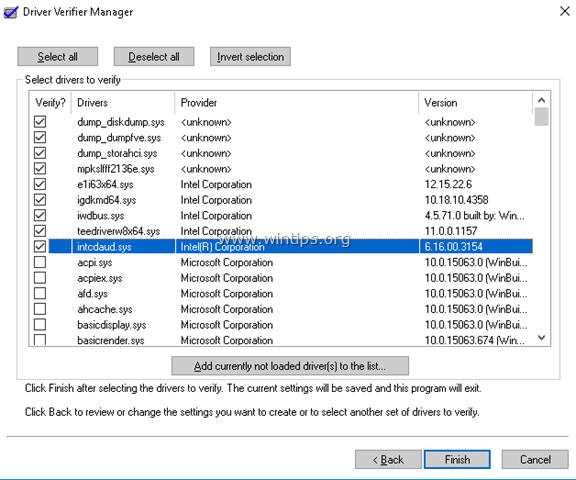
9. נְקִישָׁה בסדר ואז אתחול המחשב שלך.
10. לאחר ההפעלה מחדש, עבד מול המחשב שלך כרגיל כפי שאתה צריך לעשות. *
* הערה: אם המערכת קורסת במהלך האתחול ואינך יכול לאתחל ל-Windows:
1. לחץ על לחצן ההפעלה למשך 5-7 שניות כדי לכבות את המחשב במלואו.
2. הפעל את המחשב ולחץ ברציפות על F8 מקש כדי לגשת לתפריט האפשרויות המתקדמות.
3. נווט עם מקש החץ למטה אל מצב בטוח אפשרות ולחץ להיכנס.
4. עיין בהוראות למטה ל השבת ה מאמת מנהלי התקנים.
5. המשך לשלב 2 כדי לגלות מדוע המחשב שלך קורס.
11. השאר את מאמת הנהג פועל לפחות 24 שעות. במהלך תקופה זו, אם אחד מהמנהלי התקנים המותקנים אינו פועל כהלכה, מאמת מנהל ההתקן יגרום למערכת שלך לקרוס עם מסך כחול. כאשר זה מתרחש, השבת את מאמת מנהל ההתקן ולאחר מכן המשך לגלה איזה מנהל התקן גרם למערכת שלך לקרוס. (שלב 2)
כדי להשבית את מאמת מנהל ההתקן.
1. ללחוץ חלונות  + “ר" מקשים לטעינת לָרוּץ תיבת דיאלוג.
+ “ר" מקשים לטעינת לָרוּץ תיבת דיאלוג.
2. סוּג מאמת ולחץ להיכנס לפתוח מנהל אימות מנהלי התקנים.
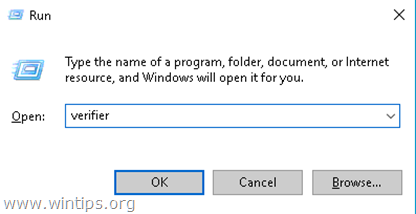
3. במסך הראשון במסך הבא, בחר מחק הגדרות קיימות ולחץ סיים.
4. לאחר מכן, לחץ כן (כדי לשמור שינויים) ו בסדר ואז אתחול המחשב שלך.
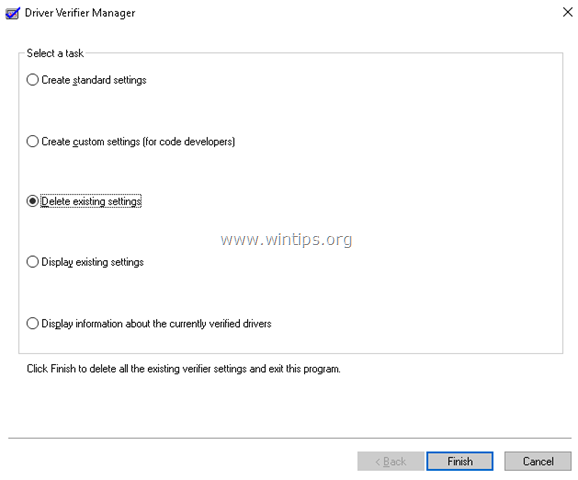
שלב 2. גלה איזה דרייבר גורם למערכת שלך לקרוס.
1. הורד את ה-NirSoft בחינם BlueScreenView כלי השירות בהתאם לגרסת מערכת ההפעלה שלך (32 או 64 סיביות). *
* הערה: אתה יכול להוריד אפילו את המתקין המלא או את הגרסה הניידת של התוכנית.
2. לִפְתוֹחַ BlueScreenView. התוכנית תציג אוטומטית רשימה עם כל קריסות המסך הכחול המוקלטות על ידי ניתוח קבצי ה-DUMP. (קבצי DMP).
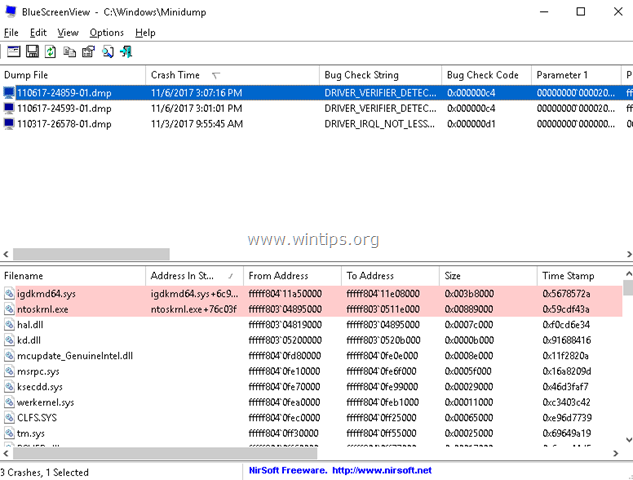
3. כדי לגלות איזה דרייבר גורם למערכת שלך לקרוס, פשוט לחץ פעמיים על קובץ ה-DUMP האחרון בחלק העליון חלונית (בדרך כלל היא הראשונה ברשימה) ותראה את השם של מנהל ההתקן הפגום (xxxxxx.sys).*
* למשל במסך למטה, מנהל ההתקן הפגום הוא "igdkmd64.sys" השייך למתאם הגרפי של Intel HD.
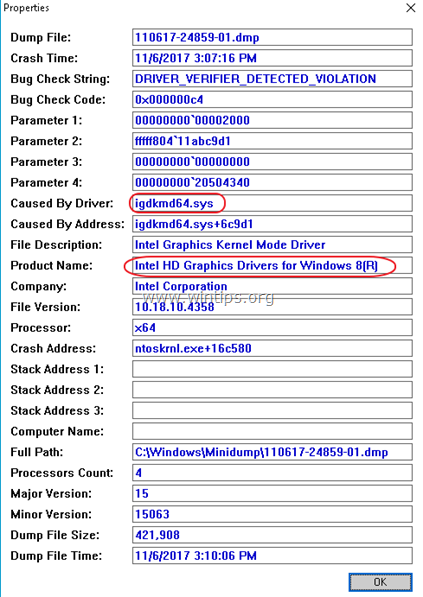
4. לאחר שתגלה איזה מנהל התקן גורם למערכת שלך לקרוס, הסר לחלוטין והתקן מחדש את מנהל ההתקן העדכני ביותר עבור אותו התקן.
זהו זה! הודע לי אם המדריך הזה עזר לך על ידי השארת הערה לגבי החוויה שלך. בבקשה תעשו לייק ושתפו את המדריך הזה כדי לעזור לאחרים.
זה נהדר, אבל אתה חייב להיות פעיל ב-Windows.
שלי, לאחר עדכון מיקרופוט, לא יכול לטעון את המערכת על ידי כניסה ללולאת אתחול.
אין לי גישה למצב בטוח (לא נכנס) וגם לא לשורת הפקודה.
אני יכול להזין רק את כלי התיקון.
האם מנהל ההתקן של Verifier זמין דרך שורת הפקודה באפשרויות תיקון המערכת?
תודה
היי, בדרך כלל אני מקבל את ה-BSOD לאחר או תוך כדי משחק במחשב הנייד שלי. פעם זה היה בסדר, אבל אחרי כמה עדכונים התחלתי לקבל אותם. פעם זו הייתה השגיאה הקטלנית של הווידאו dxgkrnl, אבל עכשיו אני מקבל את תקלת העמוד ב-BSOD של אזור לא מפיפי. הגדרתי את המאמת והמשכתי לשחק באחד מהמשחקים שגרמו ל-BSOD. מה שקורה בדרך כלל זה שהמשחק קורס, הוא נסגר מעצמו, המעריצים שלי עולים לסל"ד לא נורמלי וכשאני מנסה לכבות את המחשב הנייד הוא מראה לי את ה-BSOD לפעמים בלי הכיבוי. הפעם עשיתי את זה לאחר מאמת, קיבלתי את ה-BSOD אבל הוא נתקע ב-0% אז נאלצתי לכבות אותו באופן ידני. לאחר אתחול המחשב הנייד ובדיקת תצוגת מסך כחול היו לי רק BSODs בעבר ולא זה שקרה זה עתה. הבעיה בתצוגת מסך כחול הצביעה על כך ש-ntoskrnl.exe הוא מנהל ההתקן שגרם לזה, אבל זו תוכנית ואני לא בטוח איך להסיר את ההתקנה ולהתקין אותה מחדש. זה מציין שזה מוצר של MS OS. כל עזרה תהיה נהדרת. תודה.
היי, המחשב שלי ממשיך להתרסק עד מוות כחול כל כך הרבה פעמים. עקבתי אחר השלבים אבל צריך קצת יותר בהירות. אתה אומר להשאיר את מאמת הנהג פועל למשך 24 שעות אבל אז אתה אומר אם הוא קורס כדי להשבית אותו? אז האם אני צריך להשבית ולהפעיל מחדש בכל פעם שהוא קורס, או שאני משבית רק פעם אחת אחרי 24 שעות? האם אני צריך להתקין את התוכנה לאחר השבתת האימות? התקנתי לפני כן בצעתי את השלבים שלמעלה כדי להשבית את המאמת אבל שום דבר לא נמצא בתוכנה. הפעלתי מחדש את ההגדרות בשלב 1 וניסיתי שוב ועדיין כלום בתוכנה. אתה יכול לעזור? תודה רבה!!